苹果手机怎么通过数据线连接电脑上网 iphone如何通过usb连接电脑上网
更新时间:2024-05-25 13:57:02作者:xtang
苹果手机通过数据线连接电脑上网是一种便捷的方式,可以让用户在没有Wi-Fi的情况下仍然能够享受网络的便利,使用USB连接电脑上网的方法也非常简单,只需将iPhone和电脑通过数据线连接,并在设置中开启个人热点功能即可。这样不仅可以方便地分享网络连接,还能够有效控制流量的使用,是一种非常实用的上网方式。
具体方法:
1.解锁iPhone手机进入系统后,从底部上滑。调出手机控制中心。
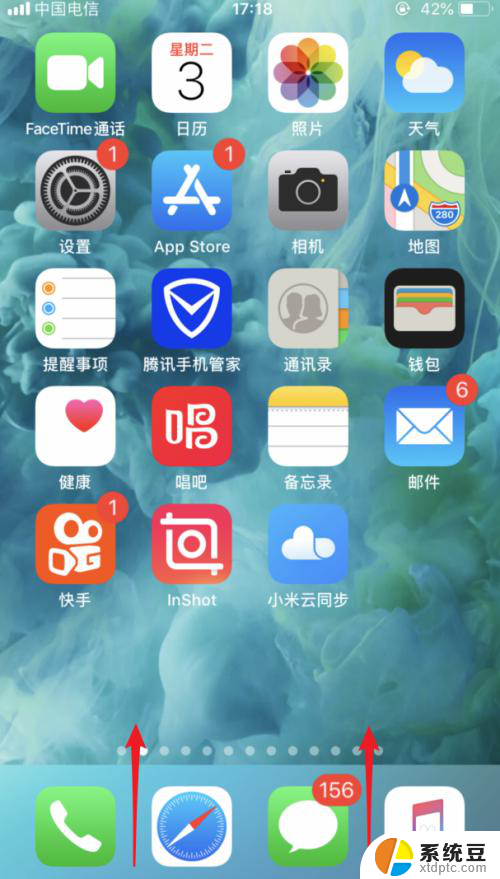
2.在控制中心内,将手机的数据流量开关打开。
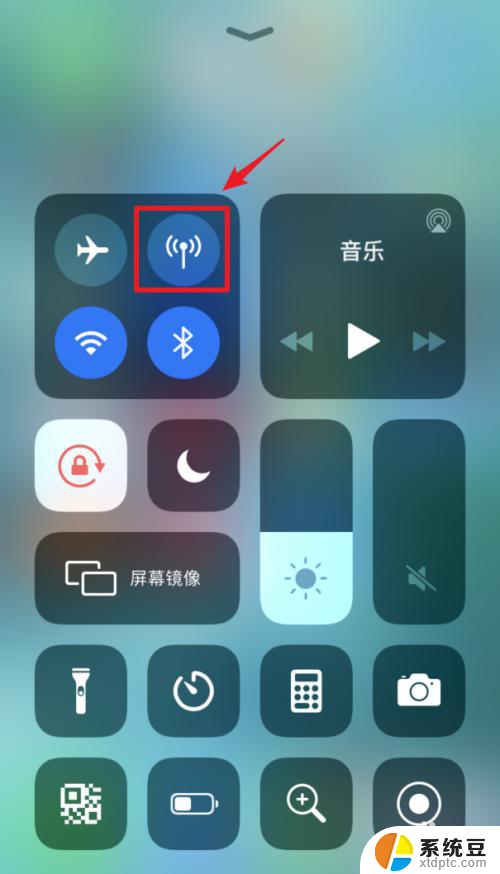
3.打开后,在手机桌面内,选择设置的图标进入。
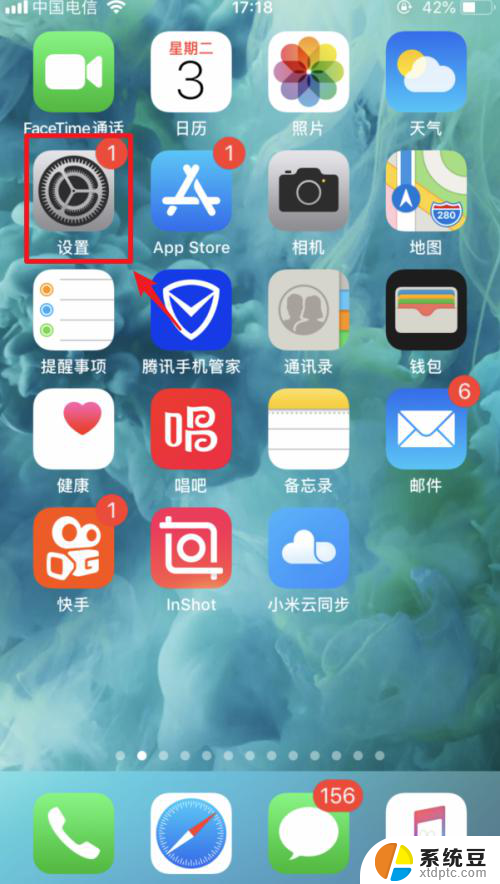
4.进入手机设置后,点击“个人热点”的选项。
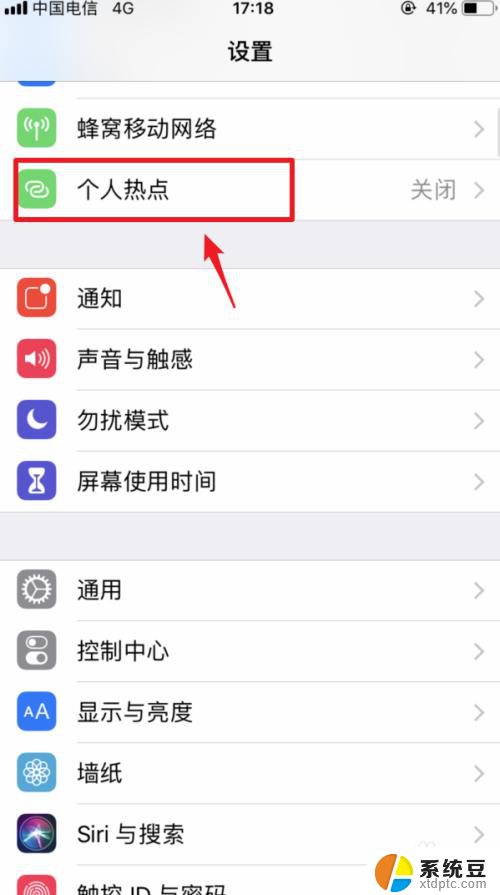
5.点击后,将个人热点后方的开关打开。然后使用USB数据线将手机与电脑连接。
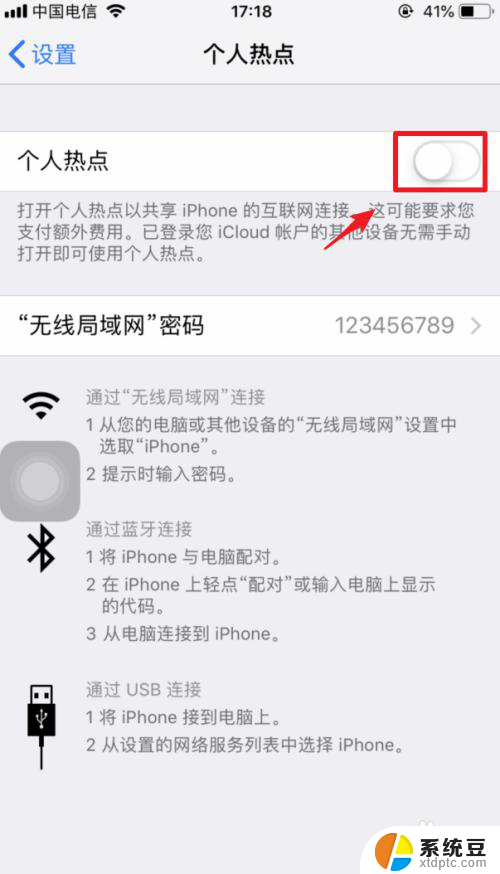
6.连接后,手机端会弹出信任电脑的窗口。点击信任的选项。
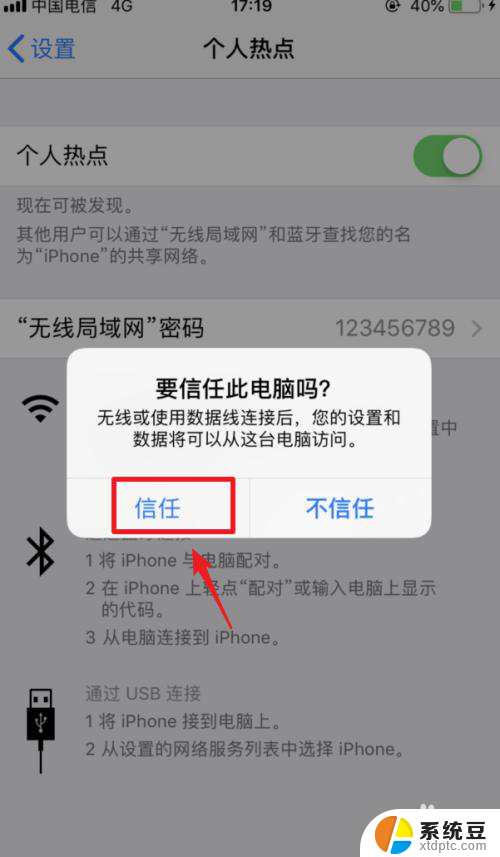
7.点击后,输入手机的解锁密码。完成电脑的信任。
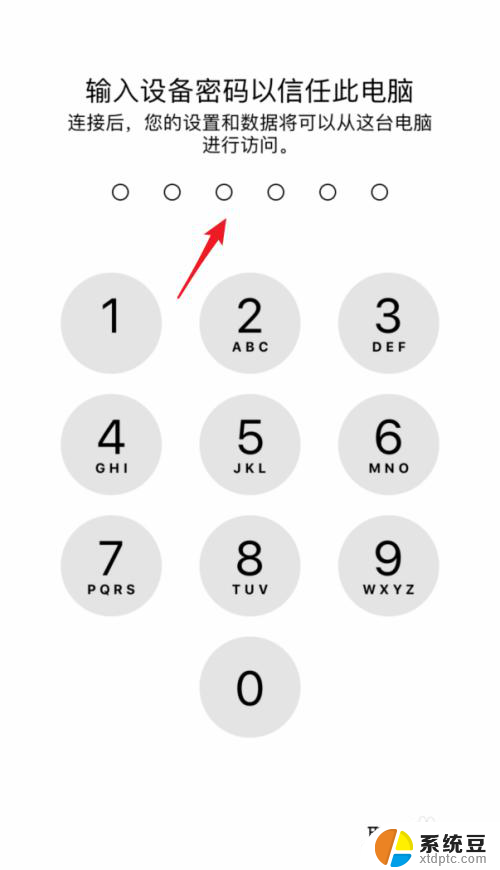
8.信任后,个人热点顶部会显示1个连接。这时,就可以用usb连接电脑上网。
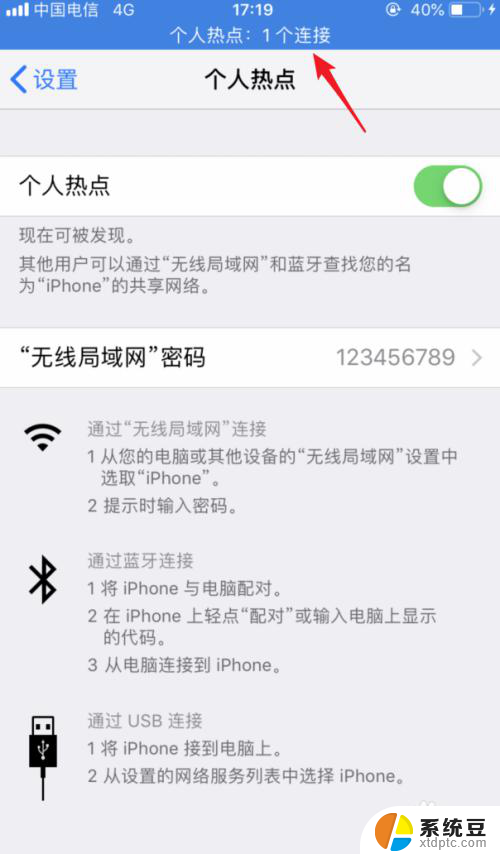
以上是关于如何使用数据线将苹果手机连接到电脑上网的全部内容,如果您遇到类似的问题,可以参考本文中介绍的步骤进行修复,希望对大家有所帮助。
苹果手机怎么通过数据线连接电脑上网 iphone如何通过usb连接电脑上网相关教程
- 电脑通过usb连接iphone上网 iphone用USB数据线连接电脑上网方法
- 电脑如何usb连接手机网络 手机通过USB连接电脑上网方法
- 电脑如何用usb连接手机网络 手机通过USB连接电脑上网方法
- 苹果手机通过usb连接电脑无法共享网络 苹果手机USB连接电脑共享网络步骤
- 怎么用手机wifi连接电脑上网 通过电脑网络连接手机上网教程
- 电脑摄像头连接手机 电脑通过USB连接手机摄像头的方法
- 小米12连接电脑 小米手机如何通过USB连接电脑
- 电脑如何用手机wifi上网 通过手机WiFi共享功能连接电脑上网的步骤
- 手机上的文件怎样传到电脑上 手机通过USB线连接电脑传送文件的步骤
- 苹果怎么通过usb共享网络 苹果手机如何进行USB网络共享给电脑
- 微信聊天记录电脑上怎么删除 电脑微信聊天记录删除方法
- 微信图标不显示数字怎么回事 微信图标没有数字显示
- 台式显示屏不亮怎么办 电脑开机显示器不亮怎么解决
- ppt怎么设置自动放映时间 ppt自动播放时间设置方法
- 插了hdmi声音 HDMI外接显示器没有声音
- 笔记本电脑如何连接苹果手机热点 笔记本电脑连接手机热点卡顿怎么解决
电脑教程推荐